- גוגל כרום הוא דפדפן אינטרנט פופולרי מאוד, אך הוא עדיין סובל מבעיות מזדמנות.
- דוגמה כזו היא כאשר היא לא נסגרת כראוי, כפי שנדון במדריך להלן.
- כדי לקרוא עוד על בעיות נפוצות בדפדפן, בקר באתר האינטרנט שלנו דף שגיאות דפדפן.
- אם אתה רוצה לדעת יותר על Google Chrome, יש לנו דף Google Chrome מיוחד מלא במידע שימושי.
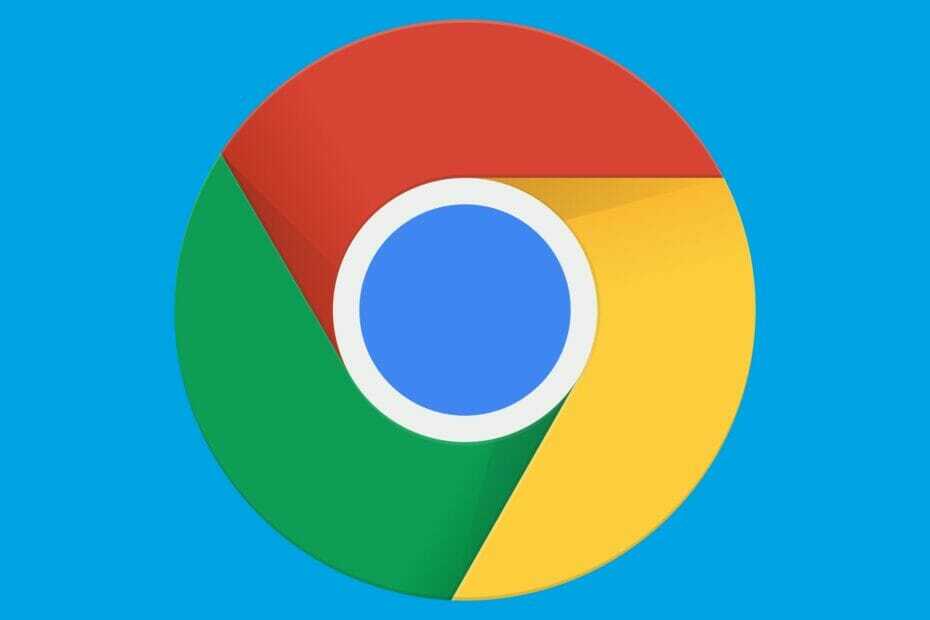
- העברה קלה: השתמש בעוזר האופרה להעברת נתונים יוצאים, כגון סימניות, סיסמאות וכו '.
- מיטוב השימוש במשאבים: נעשה שימוש יעיל יותר בזיכרון ה- RAM שלך מאשר ב- Chrome
- פרטיות משופרת: משולב VPN בחינם ובלתי מוגבל
- ללא מודעות: חוסם מודעות מובנה מאיץ את טעינת הדפים ומגן מפני כריית נתונים
- הורד את האופרה
חלק מהמשתמשים פרסמו א כרום לא נסגר כהלכה הודעת שגיאה בפורומים של גוגל. משתמשים אלה הצהירו כי הודעת השגיאה ממשיכה לצוץ כאשר הם משיקים את הודעת השגיאה כרום דפדפנים. הודעת השגיאה כוללת א לשחזר כפתור המשחזר כרטיסיות דפים שנפתחו בעבר.
האם Chrome ממשיך לקרוס ובתוך ההפעלה מחדש, הוא מודיע לך שהוא לא נסגר כראוי? התחל על ידי איפוס של Google Chrome לערכי ברירת המחדל. זה אמור להסיר הרחבות נוכלות אפשריות ולפתור את הבעיה. אם הבעיה נמשכת, ערוך את כותרת התיקיה המוגדרת כברירת מחדל ואת קובץ התצורה של העדפות בתיקיה AppData.
לפרטים, המשך לקרוא בהמשך.
כיצד אוכל לגרום ל- Google Chrome להיסגר כראוי?
- נסה דפדפן חלופי כדי למנוע קריסות
- אפס את Google Chrome
- ערוך את כותרת התיקיה המוגדרת כברירת מחדל
- ערוך את קובץ ההעדפות
- השבת את האפשרות המשך הפעלת אפליקציות רקע
1. נסה דפדפן חלופי כדי למנוע קריסות
גוגל כרום נוטה להתנהג בצורה לא נכונה מדי פעם וכמה משתמשים כנראה מאסים בזה. יש אוקיינוס של חלופות, במיוחד בימים אלה, ואם אתה לא קשור במיוחד ל- Chrome, המעבר לדפדפן אחר נראה רעיון נהדר.
ההמלצה שלנו, דפדפן מעבר היא אופרה, הדפדפן שיש לו דמיון ברור לכרום אבל מציע הרבה יותר.
עכשיו, אולי תשאלו מה כל כך מיוחד באופרה? היזמים שעשו את זה, בהתבסס על ארכיטקטורת הפרויקטים של Chromium, שמו את הפוקוס פְּרָטִיוּת ובטיחות.
הפעל סריקת מערכת כדי לגלות שגיאות אפשריות

הורד את Restoro
כלי לתיקון מחשב

נְקִישָׁה התחל סריקה כדי למצוא בעיות ב- Windows.

נְקִישָׁה תיקון הכל כדי לפתור בעיות עם טכנולוגיות פטנט.
הפעל סריקת מחשב באמצעות כלי התיקון Restoro כדי למצוא שגיאות הגורמות לבעיות אבטחה ולהאטות. לאחר השלמת הסריקה, תהליך התיקון יחליף קבצים פגומים בקבצי ורכיבי Windows חדשים.
הדפדפן מוכר על ידי נציבות אירופאן על האופן שבו הוא מתמודד עם אתרים פולשניים, מעקב אחר משתמשים ופרופיל.
תכונות כמו סורק וירוסים מובנה, מפתח הצפנת RSA 2048 סיביות והפניית HTTPS ישמרו על בטיחותכם. אחרים, כמו גלישה פרטית מתקדמת או המובנה VPN יהפוך אותך לאנונימי וינטה לפרטיותך.

אוֹפֵּרָה
גלוש באינטרנט מבלי לדאוג לשגיאות ובעיות באחד מדפדפני האינטרנט היציבים ביותר בשוק.
בקר באתר
2. אפס את Google Chrome
- לחץ על התאמה אישית ושליטה של Google Chrome לַחְצָן.
- נְקִישָׁה הגדרות כדי לפתוח את כרטיסיית העמודים המוצגת ישירות למטה.
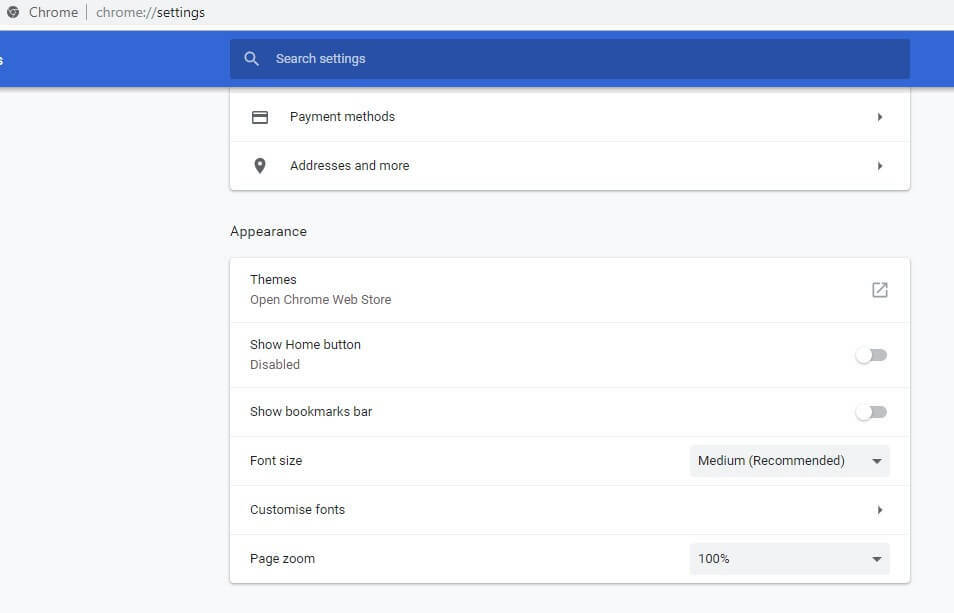
- גלול מטה לשונית זו ולחץ על מִתקַדֵם לַחְצָן.
- ואז גלול מטה אל ולחץ על שחזר את ההגדרות לברירות המחדל המקוריות שלהן אוֹפְּצִיָה.
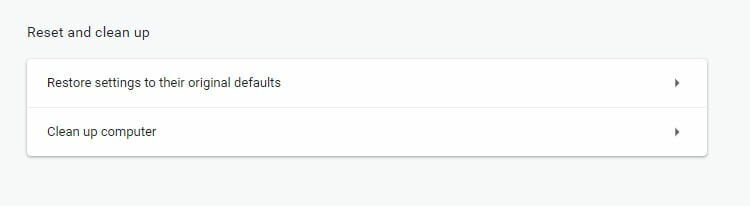
- נְקִישָׁה אִתחוּל הגדרות לאישור.
3. ערוך את תיקיית ברירת מחדל כותרת
- פתח את ה סייר קבצים באמצעות מקש Windows + מקש הקיצור E.
- בחר את פריטים נסתרים בתיבת הסימון בכרטיסיה תצוגה המוצגת ישירות למטה.
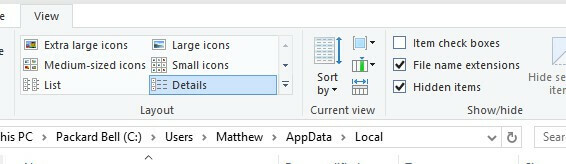
- ואז דפדף לנתיב תיקיה זה: C:> משתמשים> (חשבון משתמש)> AppData> מקומי> Google> Chrome> נתוני משתמשים.
- לחץ לחיצה ימנית על תיקיית המשנה המוגדרת כברירת מחדל ובחר שנה שם.
- הזן 'default_old' ככותרת התיקיה החדשה ולחץ על מקש Return.
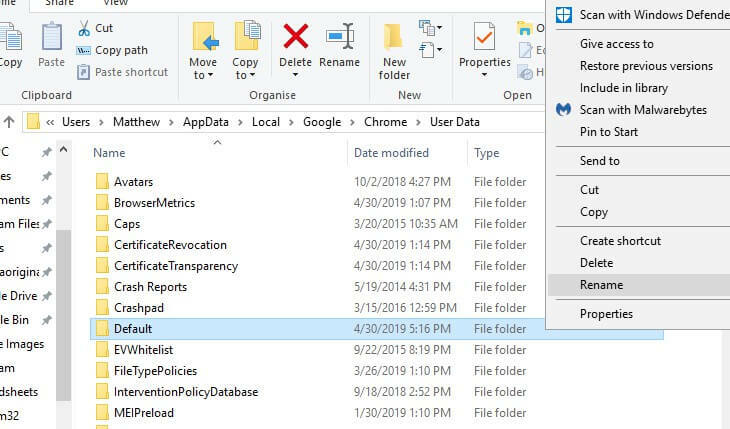
- לאחר מכן, פתח את Google Chrome.
אם איפוס של Chrome אינו מתקן את שְׁגִיאָהנסה לשנות את כותרת תיקיית המשנה כברירת מחדל למשהו אחר. משתמשים אמרו שהם תיקנו את שגיאת Chrome לא נסגרה כראוי על ידי עריכת כותרת התיקיה המוגדרת כברירת מחדל.
4. ערוך את קובץ ההעדפות
- פתח את חלון סייר הקבצים.
- לאחר מכן, פתח את נתיב התיקיה בסייר הקבצים:
- C:> משתמשים> (חשבון משתמש)> AppData> מקומי> Google> Chrome> נתוני משתמש> ברירת מחדל.
- לחץ באמצעות לחצן העכבר הימני על העדפות ובחר לפתוח עם כדי לפתוח את החלון בתצלום המצוי ישירות למטה.
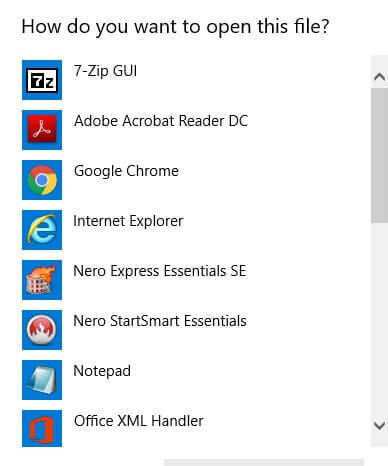
- בחר פנקס רשימות ולחץ בסדר.
- נְקִישָׁה לַעֲרוֹך > למצוא כדי לפתוח את כלי החיפוש.
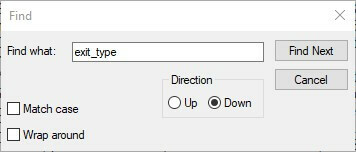
- ואז הזן 'exit_type' בתיבת החיפוש ולחץ על ה- בסדר לַחְצָן. זה יסמן את exit_type במסמך הטקסט כמוצג להלן.
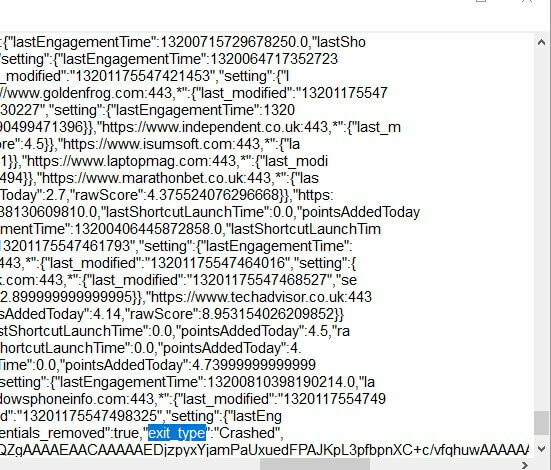
- לאחר מכן מחק את 'התרסק' והחלף אותו ל'רגיל 'כפי שמוצג ישירות למטה.
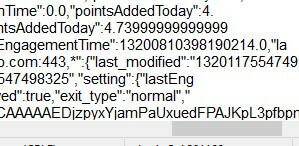
- נְקִישָׁה קוֹבֶץ > להציל כדי לשמור את השינויים.
- סגור את עורך טקסט פנקס רשימות.
- לאחר מכן הפעל מחדש את Windows והפעל את דפדפן Chrome.
עריכת קובץ ההעדפות היא החלטה נוספת שחלק מהמשתמשים אישרו תיקונים ש- Chrome לא סגר כראוי. משתמשים אלה ערכו את exit_type בתוך אותו קובץ.
5. בטל את הבחירה המשך להריץ אפליקציות רקע כאשר Google Chrome סגור
- לשם כך, הזן כרום: // הגדרות בשורת הכרטיסיות של הדפדפן; ולחץ על לַחֲזוֹר מַפְתֵחַ.
- לאחר מכן, הזן המשך להריץ אפליקציות רקע כאשר Google Chrome סגור בתיבת החיפוש של כרטיסיית ההגדרות.
- החלף את המשך להריץ אפליקציות רקע כאשר Google Chrome אפשרות סגורה כבויה אם היא מופעלת.
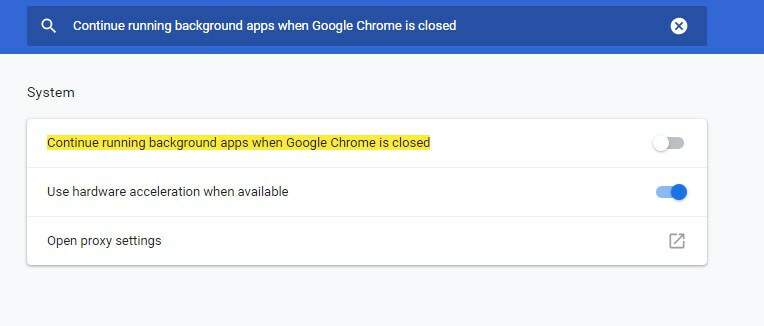
- סגור ופתח את Google Chrome מחדש.
משתמשים גם אמרו שהם תיקנו את שגיאת Chrome לא נסגרה כראוי על ידי ביטול הבחירה ב- המשך להריץ אפליקציות רקע כאשר Google Chrome אפשרות סגורה.
ההחלטות שלעיל תיקנו את שגיאת Chrome לא נסגרה כהלכה עבור משתמשים רבים. לכן, יש סיכוי טוב שלפחות אחת מההחלטות הללו תתקן את הבעיה עבור רוב המשתמשים.
 עדיין יש לך בעיות?תקן אותם בעזרת הכלי הזה:
עדיין יש לך בעיות?תקן אותם בעזרת הכלי הזה:
- הורד את כלי תיקון המחשב הזה דורג נהדר ב- TrustPilot.com (ההורדה מתחילה בעמוד זה).
- נְקִישָׁה התחל סריקה כדי למצוא בעיות של Windows שעלולות לגרום לבעיות במחשב.
- נְקִישָׁה תיקון הכל כדי לפתור בעיות עם טכנולוגיות פטנט (הנחה בלעדית לקוראים שלנו).
Restoro הורדה על ידי 0 קוראים החודש.


![הדפדפן אינו תומך בבחירת התקן פלט [תיקון מהיר]](/f/722147e3db9a5a17610724bb97a4971f.png?width=300&height=460)
